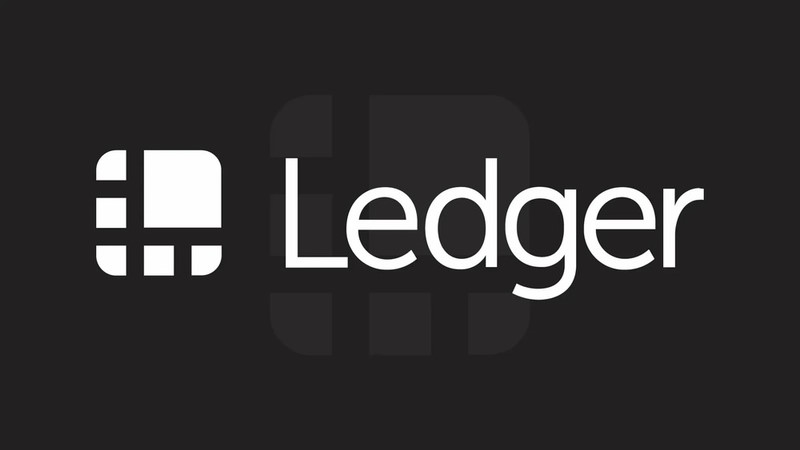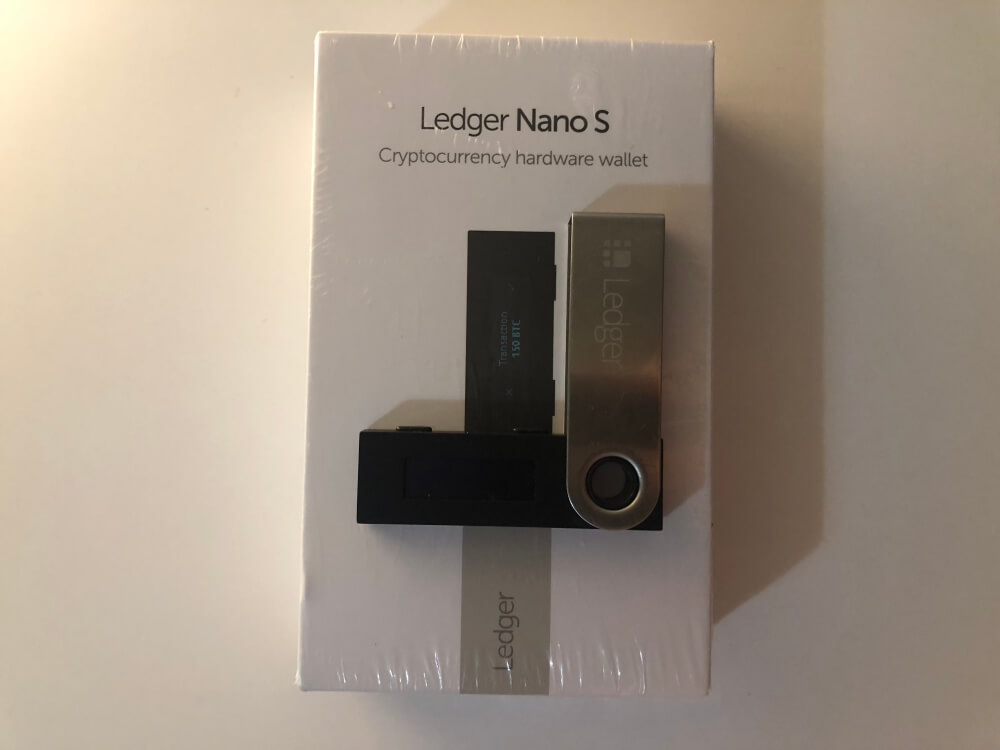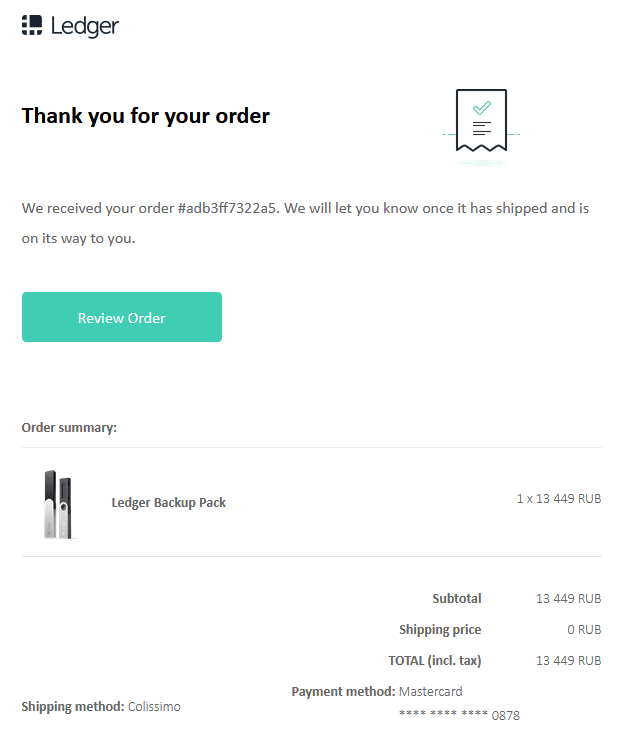В среде блокчейн-энтузиастов аппаратный кошелек Ledger считается одним из лучших способов холодного хранения криптовалюты. Он поддерживает более тысячи монет, прост в настройке и работает как с компьютером, так и со смартфоном. Из этого обзора вы узнаете, какую версию Ledger Nano выбрать, где его можно купить и как с ним работать.
Комплект устройства кошелька Ledger включает небольшую коробку с устройством, похожим на флешку, с возможностью подключения через разъем Wi-Fi.
Перейти к покупке не читая обзор
Об устройстве
Криптокошелек Ledger – это физическое устройство для работы с криптовалютой. Девайс, похожий на флешку, относится к категории аппаратных или холодных кошельков. Приватные ключи для доступа к блокчейну хранятся в зашифрованной памяти. Злоумышленники не могут взломать такой кошелек через интернет, так как для подтверждения операций нужен физический доступ к Ледгеру и подтверждение нажатием кнопки.
Поддерживаемые криптовалюты
Ledger поддерживает хранение более тысячи криптовалют, включая:
- Bitcoin (BTC) и его популярные форки – Bitcoin Cash (BCH) и Bitcoin Gold (BTG);
- Ethereum (ETH) и токены ERC20;
- Ripple (XRP);
- Litecoin (LTC);
- Binance Coin (BNB);
- EOS;
- Tether (USDT) ;
- TRON;
- Stellar (XLM).
Обновляемый список доступных криптовалют представлен на сайте производителя по ссылке shop.ledger.com/pages/supported-crypto-assets.
Начальная настройка устройства
- Пин-код: включает ввод пин-кода и запись секретной фразы (seed-фразы) из 24 слов.
- Проверка секретной фразы: Подтверждение правильности записанных слов.
- Сопряжение с компьютером и мобильными устройствами: Подключение к MacBook или телефону через кабель.
- Обновление прошивки: Рекомендуется выполнить немедленно после первого подключения.
- Установка конкретных кошельков: Загрузка и установка приложений для различных криптовалют в устройство.
Особенности и преимущества устройства
- Формат и дизайн: Удобный и компактный, напоминает флешку.
- Безопасность: Защита с помощью пин-кода и секретной фразы для повышения безопасности.
- Многофункциональность: Совместимость с различными устройствами и поддержка множества криптовалют.
- Управление памятью: Возможность выбора и установки только необходимых криптовалютных кошельков.

Практическое использование
- Транзакции и управление активами: После установки кошельков можно совершать транзакции и управлять криптовалютными активами.
- Интерфейс и навигация: Интуитивно понятный интерфейс и простая навигация для удобства использования.
Получение криптовалют
- Получение валюты: Для получения криптовалюты необходимо обратиться к соответствующему счету и сканировать QR-код или использовать адрес кошелька.
- Тестирование транзакций: Отправка монет с одного кошелька на другой для проверки работоспособности системы.
Безопасность и управление кошельком
- Создание и запись секретной фразы (Seed-фразы): Важно сохранять секретную фразу в безопасном месте, предпочтительно на бумаге или металлическом носителе (cryptosteel).
- Добавление дополнительного слова к фразе (Пас фраз): Повышение безопасности путем добавления дополнительного слова, известного только пользователю.
- Методы хранения фразы: Рекомендации по разделению фразы на части и хранению в разных местах для дополнительной безопасности.
Важность безопасности
- Сохранение криптовалюты: Крайне важно относиться к безопасности сохранения криптовалюты серьезно, избегая упрощенных комбинаций и легко угадываемых слов. Полное владение секретной фразой подразумевает ответственность за её сохранение и защиту.
Преимущества криптокошелька Ledger
- Безопасность. Ключи зашифрованы, а для подтверждения операций используется PIN-код и кнопка на устройстве.
- Не нужно записывать десятки парольных фраз и ключей.
- Доступ к кошелькам из одного приложения.
- Безопасная работа с монетами ERC20 через MyEtherWallet.
- Работает со всеми популярными операционными системами (Windows, Mac, Linux).
Леджер – лучший холодный криптокошелек для регулярного использования и долгосрочного хранения криптоактивов. По сравнению с аппаратным криптокошельком Trezor, Ledger поддерживает большее количество монет. При этом пользователь может сменить устройство в любой момент: seed-фразы в кошельках этих производителей совместимы друг с другом.
Ledger Nano S
Ledger Nano S – самый доступный аппаратный кошелек Леджер. Компактный девайс в формате брелока оснащен двумя кнопками и дисплеем. Nano S подключается к компьютеру с помощью USB-кабеля. Эта модель поддерживает одновременную работу с 4-5 криптовалютами, т.к. памяти в устройстве не достаточно для установки большего количества кошельков.
Предположим, у вас установлены кошельки BTC, ETH (он же поддерживает и ETC), XRP и LTC. Но вам нужно установить еще и DASH или EOS, в этом случае вам придется удалить, к примеру приложение ETH, чтобы установить EOS. После, чтобы отправить/принять монеты Ethereum, нужно удалить кошелек EOS, установить снова ETH и ваш ранее созданный кошелек с вашим балансом станет доступным для операций. Собственно, если вы планируете одновременное использование большего количества активов, присмотритесь к модели ниже.
Ledger Nano X
В 2019 году в продажу поступил кошелек Ledger Nano X. Устройство стало немного крупнее, а кнопки переехали на лицевую грань.
Но главным отличием от предшественника стала поддержка Bluetooth. ПК больше не нужен – Nano X позволяет отправлять средства со смартфона на iOS или Android, где бы вы ни находились. Возможность подключить Nano X к компьютеру осталась: кабель по-прежнему идет в комплекте с устройством.
Еще одно преимущество Nano X – одновременная работа со 100+ приложениями в Ledger Live. Для сравнения, Nano S может работать только с 4 – 5 криптовалютами одновременно.
Где купить и сколько стоит Ledger
Чтобы купить Леджер, кликните по кнопке в таблице напротив нужной модели и перейдите на сайт компании www.ledger.com. Производитель отправляет кошельки в Россию. Срок доставки – от 5 до 11 дней указан на официальном сайте.
Оплатить покупку можно банковской картой, Bitcoin, Paypal. Несмотря на появление новой модели, старый Nano S по-прежнему находится в продаже.
| Наименование | Выбрать |
|---|---|
| Ledger Nano S Plus | [su_button url="https://shop.ledger.com/products/ledger-nano-s-plus?r=0b646e5372fe&tracker=point_en_tab_s_ru" rel="nofollow" target="blank" style="stroked" background="#FF5300" center="yes" rel="nofollow"]Перейти[/su_button] |
| Ledger Nano X | [su_button url="https://shop.ledger.com/products/ledger-nano-x?r=0b646e5372fe&tracker=point_en_tab_x_ru" rel="nofollow" target="blank" style="stroked" background="#FF5300" center="yes"]Перейти[/su_button] |
| Ledger Backup Pack | [su_button url="https://shop.ledger.com/products/ledger-backup-pack?r=0b646e5372fe&tracker=point_en_tab_backup_ru" rel="nofollow" target="blank" style="stroked" background="#FF5300" center="yes" rel="nofollow"]Перейти[/su_button] |
Наш опыт покупки кошельков
Мы заказали набор из двух кошельков Ledger Backup, это набор из Nano S и Nano X. Цена выходит на 17% ниже, чем по отдельности. Дата покупки 15.06.2019.
На следующем фото видно, что посылка была отправлена из Парижа 18.06.2019, а 22.06.2019 уже был составлен акт приема в Москве. Далее 27.06 она прибыла в Саратов и 28.06 уже была получена на руки.
В итоге мы получили свои Леджеры через 13 дней после заказа на сайте.
Стоит ли переплачивать перекупщикам на Авито или покупать устройство в московских конторах, чтобы получить быстрее, решать вам. На наш взгляд, покупка Ledger напрямую у производителя — это гарантия чистоты устройства и большая вероятность, что его не вскрывали перед продажей.
Что понадобится для работы с Ledger
Помимо самого устройства, для работы с аппаратным кошельком потребуется:
- для Nano S – компьютер с Windows, Linux или Mac OS;
- для Nano X – аналогичный компьютер, либо смартфон на Android 0+ или iOS 9.0+.
ПК или смартфон нужен для установки приложения Ledger Live. С его помощью можно управлять средствами, которые хранятся в криптокошельке.
Важно: обновляйте приложение как можно чаще – новые версии могут содержать критические исправления.
Подключение и настройка кошелька
Настройка кошельков Ledger Nano X и Nano S проходит по одному сценарию, но включаются эти устройства по-разному:
- чтобы «оживить» Nano S, соедините его с ПК комплектным кабелем;
- для включения Nano X удерживайте кнопку рядом с USB-портом.
Примечание: перед настройкой лучше установить программу Ledger Live – она подскажет, что нужно делать дальше. Но назначить ПИН-код и получить seed-фразу можно и без приложения.
Шаг 1. Выберите пункт «Set up (Configure) as new device».
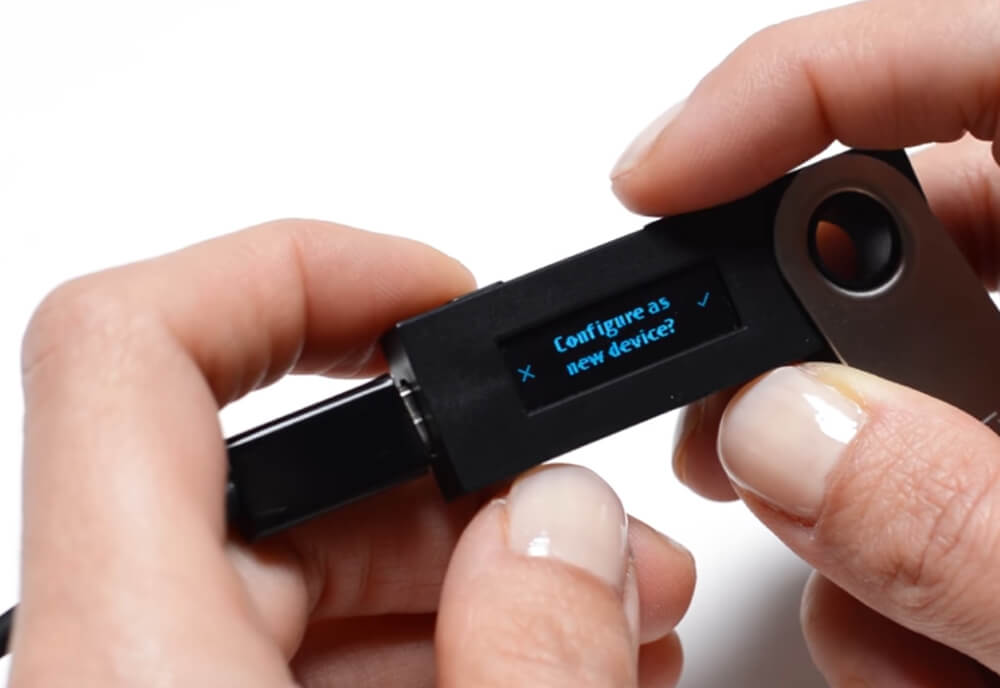
Шаг 2. Придумайте PIN. Для выбора цифры используйте одну из клавиш, а для подтверждения нажмите обе.
Шаг 3. После фразы «Write down your recovery phrase» устройство покажет 24 слова, которые составляют seed-фразу. Запишите её на бумаге, никому не показывайте и надежно храните. Seed-фраза – единственный способ восстановить доступ к приватным ключам, если вы забыли PIN или потеряли свой Леджер.

Шаг 4. На этапе «Confirm your recovery phrase» нужно подтвердить, что вы действительно записали фразу. Выберите слово, которое было первым в списке, перемещаясь вправо или влево. Подтвердите выбор нажатием обеих кнопок. Повторите действие для следующих 23 слов.

Настройка завершена.
Установка приложения Ledger Live на компьютер и смартфон
- Для работы с криптокошельком нужно установить Ledger Live. Перейдите в раздел «Downloads» на сайте производителя и выберите версию для вашей операционной системы. При использовании смартфона приложение скачивается из App Store или Play Market.
- Откройте Ledger Live и выберите «Initialize as a new Ledger Device». Программа предложит выбрать модель криптокошелька и покажет инструкцию по настройке. 4 шаг зависит от версии приложения.
- В Ledger Live для ПК подтвердите, что вы самостоятельно установили PIN и записали seed. Подключите кошелек к USB-порту и нажмите «Check Now» для проверки устройства на подлинность.
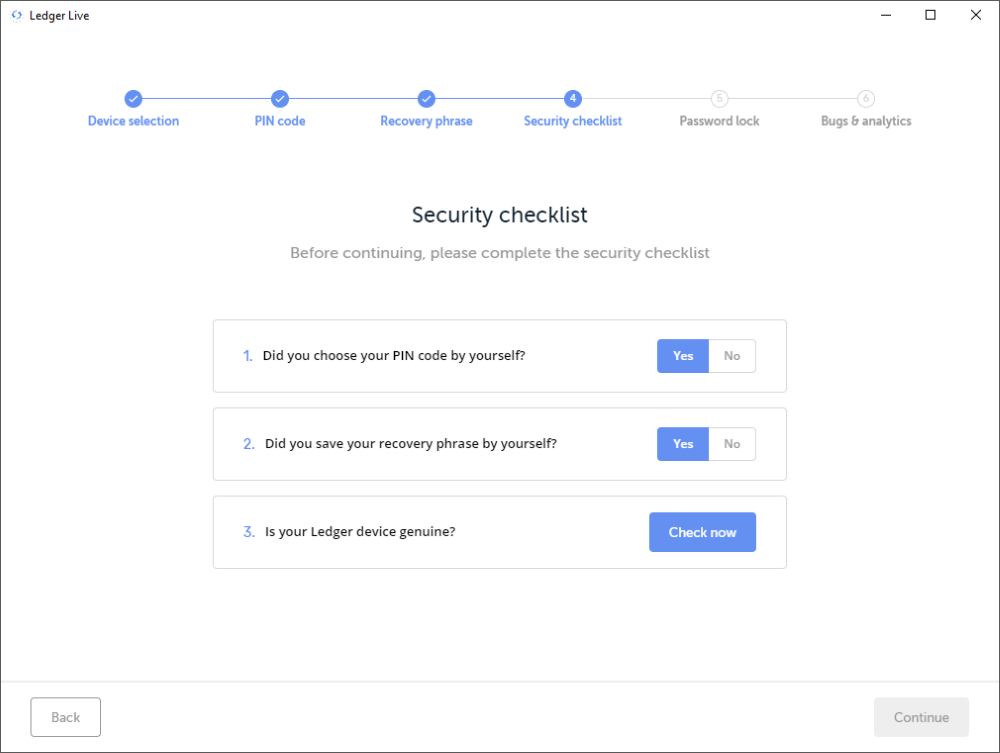
- На смартфоне отвечайте «Yes» на оба вопроса и переходите к сопряжению Nano X по Bluetooth.
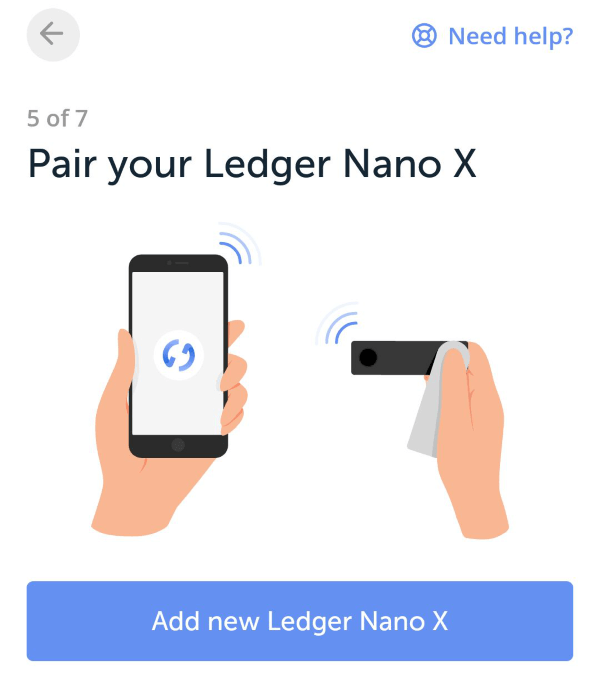
После успешного подключения программа предложит установить дополнительный пароль. Если доступ к ПК или смартфону получит посторонний человек, он не сможет просмотреть ваши транзакции. Пароль можно и не устанавливать – без PIN-кода и доступа к аппаратному кошельку злоумышленник все равно не сможет отправить криптовалюту.
Установка приложений криптовалют
Чтобы использовать конкретную криптовалюту, нужно установить ее приложение в кошелек Ledger. Для этого выберите вкладку «Manager».
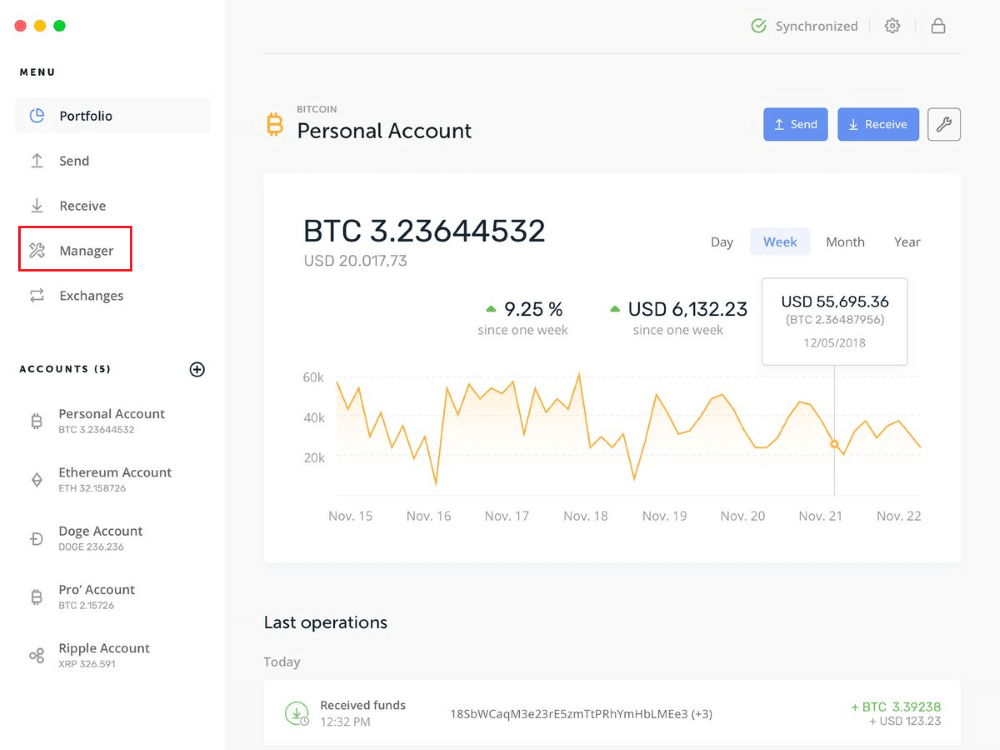
В списке «App catalog» отобразится список доступных криптовалют. Выберите нужную и нажмите «Install». Процесс установки отображается на экране устройства.
Создайте новый счет для работы с криптовалютой, нажав на кнопку «Add Account». Подтвердите открытие приложения на Ledger Nano.

Введите имя нового аккаунта и подтвердите его создание. Теперь вы можете использовать этот счет для отправки и получения криптовалюты.
Важный нюанс: Nano S может хранить в своей памяти не более 4 – 5 криптовалют, а Nano X – более 100. Если место закончилось, просто удалите одно из установленных приложений и добавьте другое. Старая криптовалюта при этом не исчезнет – если вы захотите с ней поработать, приложение можно будет установить снова.
Получение и отправка криптовалюты
Для получения криптовалюты используйте кнопку «Receive» в Ledger Live. Выберите аккаунт для получения средств и следуйте инструкциям. Потребуется несколько раз подтвердить операцию, прежде чем адрес отобразится в программе. Чтобы отправить криптовалюту, выберите «Send».
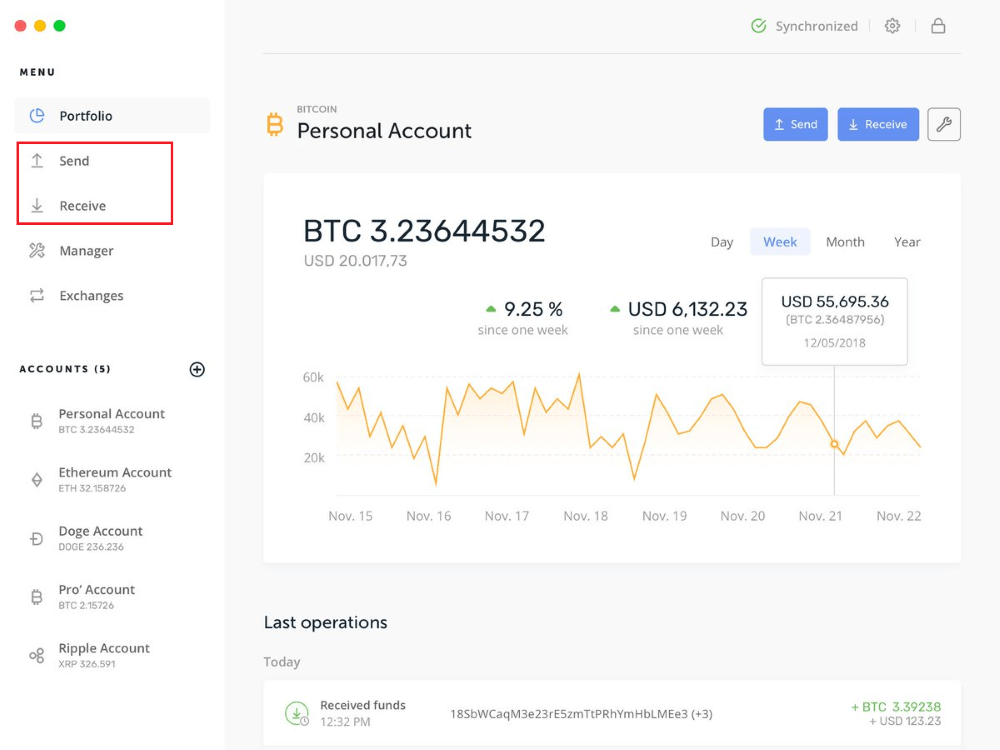
Рассмотрим процесс более подробно:
- В списке «Account to debit» выберите счет, с которого нужно отправить криптовалюту.
- Укажите адрес получателя. Введите сумму для отправки (Amount). Если нужно, измените комиссию (Network fees).
- Подтвердите отправку в программе и на устройстве нажатием кнопок.
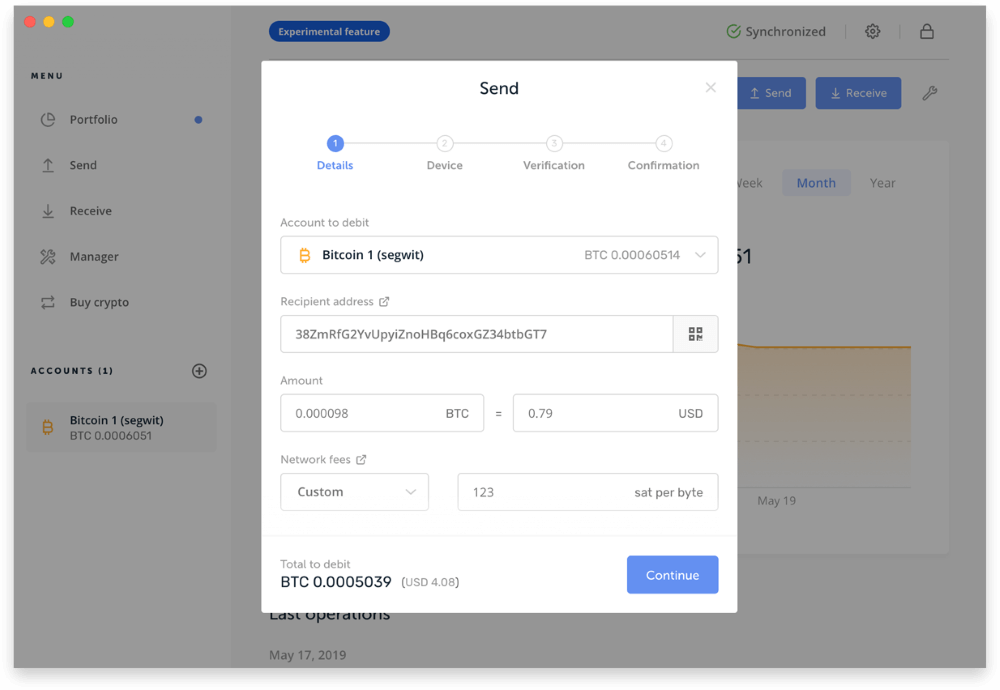
Отследить транзакцию можно по кнопке «View operation details» или в разделе «Portfolio».
[su_row][su_column size=»1/2″ center=»no» class=»»]
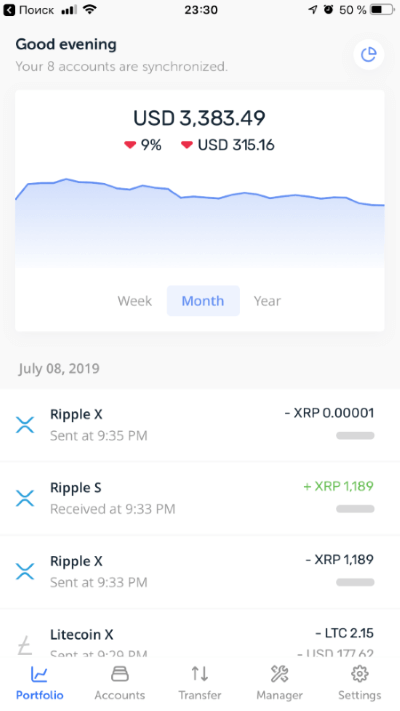

[/su_column] [su_column size=»1/2″ center=»no» class=»»]

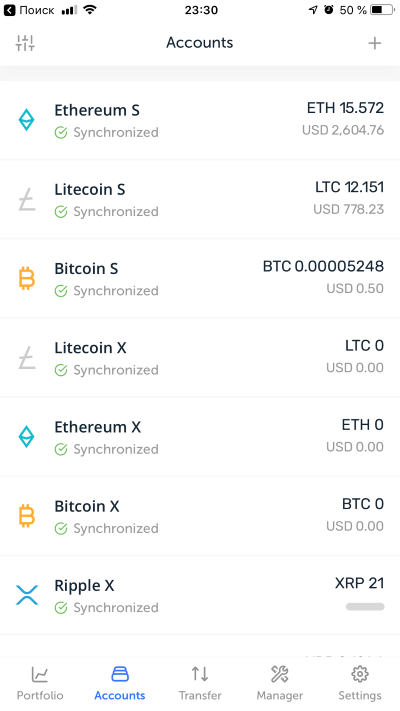
[/su_column][/su_row]
На смартфоне: функции отправки и получения доступны из вкладки «Transfer».
Вопросы и ответы
[spoiler title=»Что делать, если приложение Ledger Live видит кошелек, но выдает ошибку?»]
Если Леджер Лайв видит кошелек, но работает с ошибками, попробуйте следующее:
- Перезапустите приложение и заново подключите кошелек.
- Если Ledger Live выводит ошибку 0x6b00, обновите прошивку устройства. Если используется последняя версия, удалите и заново установите приложения во вкладке «Manager» – на сохранность средств это не повлияет.
[/spoiler]
[spoiler title=»Ledger Manager не видит кошелек – что делать?»]
Если Ledger Manager не видит кошелек, убедитесь в том, что используете последнюю версию приложения. Также попробуйте следующее:
- Закройте сторонние кошельки и вкладки в браузере (например, MyEtherWallet).
- Отключите VPN и антивирусы.
- Попробуйте другой USB-порт.
- Замените USB-кабель – часто устройство не отображается именно из-за него.
- Перезагрузите компьютер.
- Попробуйте другой ПК.
Если ничего не помогло, обратитесь в техническую поддержку (раздел «Support» на официальном сайте www.ledger.com).
[/spoiler]
[spoiler title=»Как восстановить кошелек?»]
Для восстановления аппаратного кошелька Ledger Nano S или Nano X нужна только seed-фраза.
- Подключите устройство к компьютеру (Nano S) или просто включите его кнопкой (Nano X).
- Выберите «Restore».
- Введите новый PIN-код.
- Выберите длину вашей seed-фразы. Поочередно вводите каждое слово.
- Если все верно, кошелек будет готов к работе со старыми приватными ключами.
Восстановить кошелек без seed-фразы нельзя.
[/spoiler]
[spoiler title=»Насколько безопасно работать через Bluetooth?»]
Это безопасно. Программа работает так, что даже при взломе Bluetooth-соединения злоумышленник не увидит ничего секретного.
[/spoiler]
[spoiler title=»Почему мой баланс равен нулю?»]
- Очистите кэш: «Settings» – «Help» – «Clear» (или «Clear Cache»).
- Попробуйте немного подождать – возможно, проблема на стороне сервера компании.
- Напишите в чат поддержки на сайте Ledger, без знания языка, это можно сделать через Google Translate.
[/spoiler]
[spoiler title=»Как обновить прошивку кошелька?»]
Обновить ПО Ledger Nano можно только с компьютера.
- Запустите Ledger Live и подключите устройство.
- Перейдите в Manger и нажмите «Update».
- Подтвердите операцию на кошельке. Устройство перезагрузится.
- Когда увидите сообщение «Follow device update instructions» или «Update», отключите кабель.
- Зажмите левую кнопку и, не отпуская, вновь подключите USB-кабель. Вы увидите слово «Bootloader».
- Процесс обновления завершится фразой «Firmware updated».
[/spoiler]
[spoiler title=»Ledger Nano завис при обновлении, что делать?»]Если устройство зависло на слове «Update», отключите его и перезапустите Ledger Live. Вновь подключите кошелек и откройте Manager. Обновление продолжится.[/spoiler]
Вот такой обзор на кошельки Ledger получился у нас. Если вам понравилось, делитесь с друзьями, нам будет приятно. Появились вопросы, тогда обязательно задавайте их в комментариях к данной странице. Спасибо, что дочитали.